-
마이크로 오피스 2010 엑셀 응답없음 또는 배열수식 오류 해결방법Dung--[IT] 2023. 4. 3. 15:05
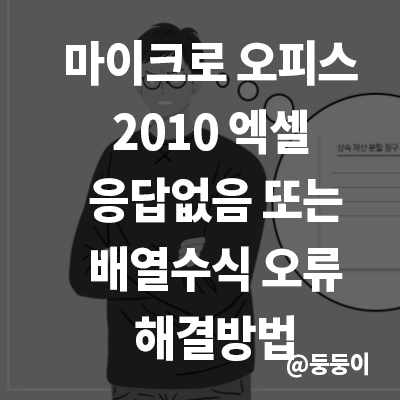
엑셀 또는 파워포인트 등의 마이크로소프트의 오피스 제품을 사용하시다보면 배열 수식을 구해할 때가 있습니다.
[ctrl + shift + enter] 단축키를 눌러줬음에도 불구하고 아무 반응이 없고, 배열 수식이 되지 않는 오류가 발생하고는 합니다.
1. mictosoft office 2010 excel 응담 없음 또는 배열 수식 오류 발생 이유
mictosoft office 2010 excel 을 사용하는 사람이 많이 없겠지만 아직까지 컴퓨터 활용 1급이나, 2급 시험에서는 활용하고 있습니다. 컴퓨터 활용 시험을 위하여, micorosoft 설치 하고 연습 하는 중에 [응답 없음] 오류가 발생하여, 배열 수식이 덮어지지 않는 경우가 있습니다.
저는 윈도우 10 1901 버전을 활용하고 있습니다. 엑셀 2010은 출시가 오래된 버전인지라 호환성에 오류가 발생하는것을 생각해보고, x64 CPU 프로세스이기 때문에 x86 호환이 되지 않거나 또는 키보드의 충돌로 인한 부분을 생각했습니다..
판단 이유 엑셀 2010 호환성 문제 x64 CPU 프로세스 이기에 x86호환 문제가 있을수 있다 키보드 종류 호환성 키보드의 입력에 문제가 있기 때문이다. 배열수식이 덮어지지 않는 원인은 한컴오피스와 마이크로오피스가 동시에 설치되어 있으면 문제가 일어납니다.
문제지를 보기 위하여 한글을 켜 놓는데, [한컵 입력기] [microsoft 입력기] 두가지가 설치되어있었습니다.
마이크로 오피스 제품은 [microsoft 입력기]를 사용하여야 정상 작동이 되지만, 한컴 입력기가 있으면 정상 작동이 되지를 않습니다. 한컴 입력기로 변경이 되기 때문이니다.
한컴 입력기로 변경하게 되면 엑셀의 마이크로 입력기가 작동하지 않게 되어 배열 수식등이 이루어지지 않는것입니다.
2. 배열수식 오류 해결하기
1)[windows key + space]
2)microsoft 입력기로 변경
위의 방법은 임시적인 방법이기에, 한컴 입력기를 제거하여야 이러한 문제가 발생하지 않습니다. 한컴 입력기는 없어도, 한컴오피스 제품에 문제가 발생하지 않기에 제거하는것을 권장합니다.
3. 한컴 입력기 제거하기
1) 우측 하단의 [한] 아이콘 선택 > [언어 기본설정]을 눌러줍니다.
2) 기본 설정 언어 > 한국어 > 옵션
3) 한컴 입력기 선택 > [제거]
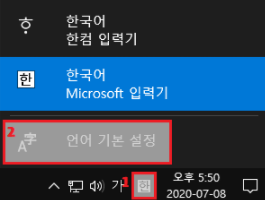
언어 설정1 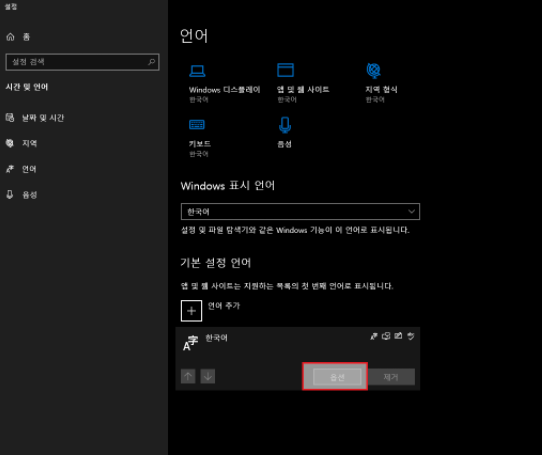
언어설정2 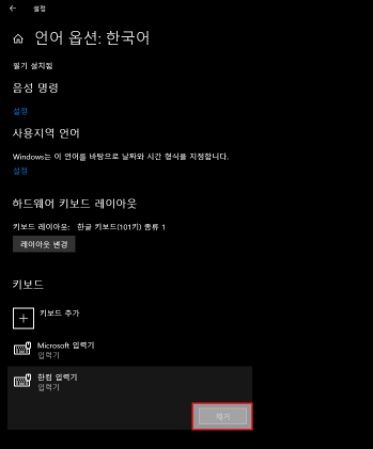
한컴 오피스 입력기 제거 방법 4. 엑셀 및 엑세스 응답 없음 문제 해결
해당 문제는 microsoft access의 쿼리를 생성 및 변경/제거 시에 프리징 현상이나 또는 문제없음 문제와 연관이 있습니다.
microsoft access쿼리.microsoft excel 응답없음 문제가 생기는 원인은 x64프로세스 cpu에서 호환성이 낮아지기에 발생됩니다. 문제가 발생하는 분들은 윈도우를 x64비트를 쓰고 계신분에게 나타납니다.
마이크로오피스 2010때의 x64비트 구조는 호환성이 아주 떨어지는 상태이기에 오히려 x86(32비트)로 설치를 하여하주셔야 현재 x64프로세스와 x64 운영체제에서 정상적으로 작동이 됩니다. 설치 시 c:\office 경로 c드라이브에 office 폴더를 만들어 주신후 office 폴더에 설치를 직접적으로 해주시면 문제가 없어지게 됩니다.
※ x64비트에서 x86을 설치하게되면 오히려 호환성이 떨어지는것 아닐까?
-x86 기반으로 이루어졌기 때문에 오래된 프로그램의 경우에는 오히려 호환이 더 잘됩니다.
※ microsoft office 2010 x86 설치하기
1) microsoft office 를 IObit Uninistaller를 이용하여 레지스트리 및 모든 파일을 제거 합니다.
2) microsoft office 2010 x86(32bit)를 설치 파일을 [관리자 권한으로 실행합니다.]
3) (사용자지정) 선택 (c드라이브에 office 폴더를 생성하시고 c:\office를 직접 지정합니다.)
4) [모든 내 컴퓨터에서 실행] 선택하시고 밑에 사용하지 않은 파일은 [설치 안함]으로 선택하여주세요.
5) [파일 위치]를 선택하여줍니다.
6) 파일 위치를 c:\office 또는 d:office로 선택하여줍니다. (폴더명은 띄어쓰기 하지 않는것이 좋고, 가급적 영문으로 파일명을 생성하셔야 합니다.)
7) 지금설치~!
'Dung--[IT]' 카테고리의 다른 글
한컴오피스 반응이 없거나 실행 안되고 멈추는 증상 해결방법 (0) 2023.04.03 한컴 미리보기 그리고 프린터 실행시 창이 닫히는 문제 해결방법 (0) 2023.04.03 한컴 오피스 암호 등록 / 해제 /변경 방법 (0) 2023.04.03 한컴오피스 마지막 수정 날짜 및 만든 일자 확인하는 방법 (0) 2023.04.03 티스토리 1차 도메인에서 2차 도메인 변경하면 안되는 이유 (1) 2023.04.03